Table of contents
插画师 它是Adobe公司的标志性产品之一;在行业标准软件领域,它与Photoshop齐名。 它是一个具有悠久历史的强大程序,并且很容易成为现有的最佳矢量图形软件之一--但这并不一定意味着它是适合你的。

Adobe决定强制按月付费而不是一次性购买,这激怒了许多长期用户。 它让许多艺术家、设计师和插图画家寻找完全抛弃Adobe生态系统的方法。
如果你还没有投身于Adobe的世界,你可能会寻找更多实惠的选择,特别是如果你开始探索矢量图的世界。
无论你是谁,无论你需要什么,我们都有一个完美的Adobe Illustrator替代品,无论是免费还是付费,无论是Mac还是PC。
付费的Adobe Illustrator替代品
1.CorelDRAW图形套件
可用于Windows和Mac - 每年订阅325美元,或一次性购买649美元
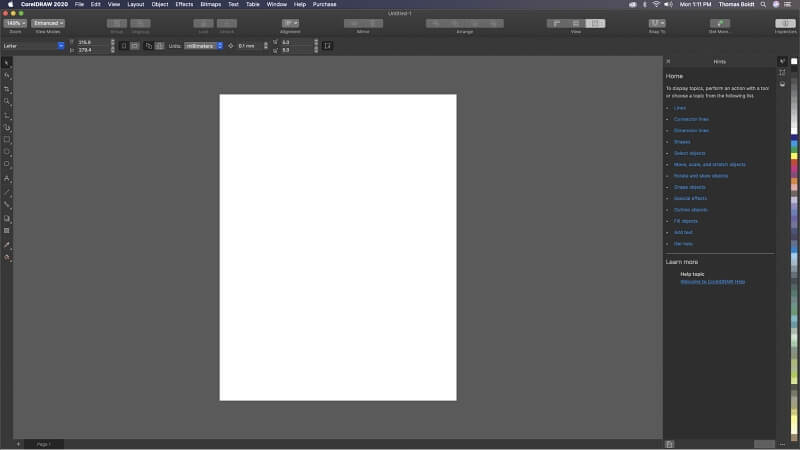
在MacOS上运行的CorelDRAW 2020
CorelDRAW 它是专业用户中功能最丰富的Adobe Illustrator替代品之一--毕竟,它存在的时间几乎一样长。 它甚至包括一些独特的令人印象深刻的功能,如LiveSketch工具和直接内置于程序的协作工作。
当然,CorelDRAW也提供了你所需要的所有矢量绘图工具,从标准的钢笔工具到更复杂的追踪功能。 有一些基本的页面布局功能,虽然这方面感觉没有它的矢量插图工具发展得那么好。 阅读我们完整的CorelDRAW评论了解更多。
虽然订阅和购买的价格一开始可能令人瞠目结舌,但对于专业级的图形程序来说,它们是相当标准的。 为了增加交易的甜头,Corel公司为图形专业人员提供了其他几个程序,如PHOTO-PAINT和AfterShot Pro。
不幸的是,对于那些预算紧张的人来说,不可能单独购买CorelDRAW,你必须要购买整个捆绑软件。
2.亲和设计师
可用于Windows、macOS和iPad - 一次性购买69.99美元
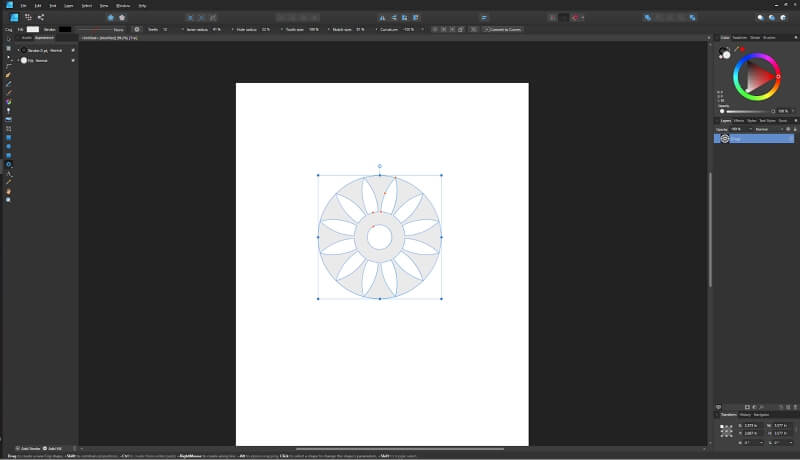
Affinity Designer中的程序性形状生成
Serif已经通过'Affinity'系列程序取得了相当大的名气;Affinity Designer是这一切的开端。 它从一开始就考虑到了现代计算能力。 作为Serif最古老的程序之一,它有最长的时间来成熟。
我最喜欢Affinity Designer的一点是它的界面很简单。 像其他Affinity程序一样,AD使用 "角色 "来分隔功能区,这有助于在你试图完成工作时减少混乱。 AD包括一个 "像素 "角色,它允许你在矢量底层和基于像素的覆盖层之间立即来回切换,以实现高级纹理。
不仅如此,手柄和锚点的默认样式比Illustrator的更容易操作。你可以花时间去定制一个Illustrator的布局,以同样的方式工作,但AD中的默认选项更清晰。
如果你已经有了一大堆用Illustrator创建的项目,而你又不想重新处理,Affinity Designer可以打开并保存为Adobe Illustrator的本地AI文件格式。
3. 图形
可用于macOS &;仅iOS - 29.99美元
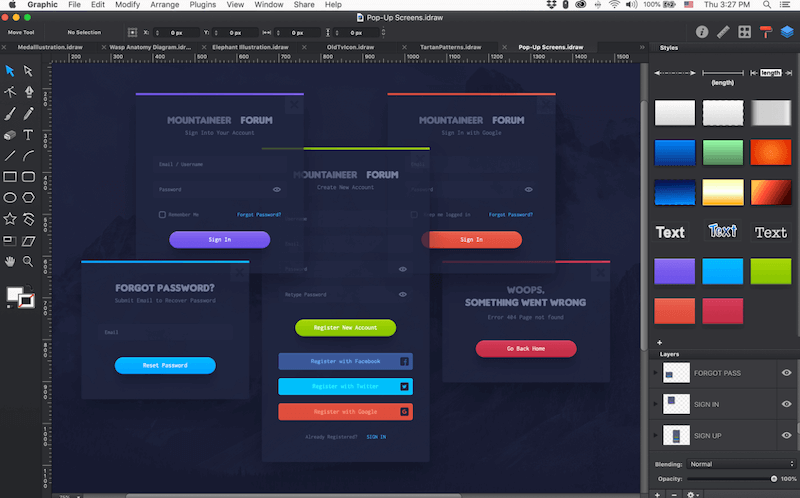
如果你正在寻找一个为苹果生态系统设计的程序,Graphic可能是你最好的Illustrator替代品。 它是一个功能齐全的矢量图形程序,也可以很好地与图形平板电脑配合,实现更直观的插图工作流程。 它还允许你在iPad和iPhone上工作,尽管我不确定你在iPad上工作的效率如何。小小的手机屏幕。
虽然它是一个矢量程序,但Graphic在很大程度上侧重于处理Photoshop文件,这些文件通常(但不总是)基于像素。 不幸的是,这意味着开发人员没有包括对Illustrator文件的支持。 然而,你可能能够将你的旧AI文件保存为PSD,然后在Graphic中打开它们。
4.素描
仅适用于macOS - 99美元的一次性付款
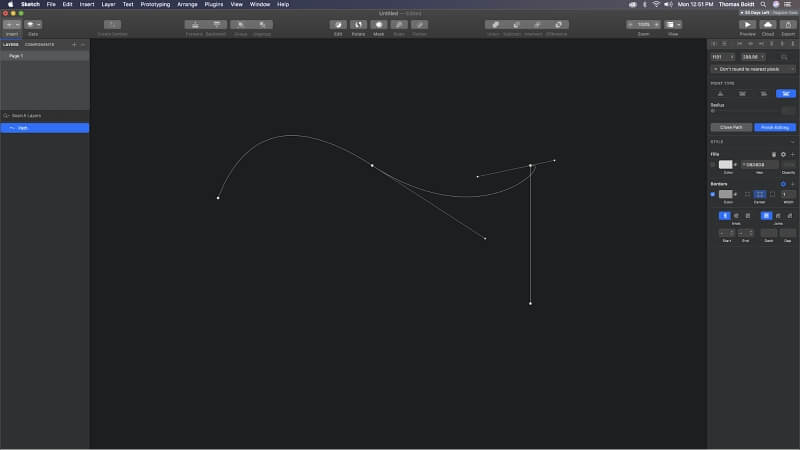
矢量图形程序的常见用途之一是快速开发网站、应用程序和其他屏幕布局的数字原型。 然而,Adobe Illustrator专注于(你猜对了!)插图。 这意味着其他开发人员已经抓住机会,关注这一不断扩大的需求。
Sketch最初是一个矢量图形程序。 随着其用户群的发展,Sketch更注重界面布局。 它仍然有一个矢量图形功能的核心,但重点不在插图而在设计。 我希望Sketch的界面更强调对象的创建而不是对象的安排。 然而,工具栏可以随心所欲的定制。
虽然它只适用于macOS,但无论你的项目将被部署在哪里,它仍然是一个强大而实惠的原型机。
免费的Adobe Illustrator替代品
5. Gravit Designer
浏览器应用程序,支持所有主要浏览器 - 免费,或专业计划每年50美元。 可下载的应用程序可用于macOS、Windows、Linux和ChromeOS - 仅限专业计划

在Chrome浏览器中运行的Gravit Designer,显示了Cafepress T恤打印的内置模板。
随着高速、可靠的互联网连接成为常态,许多开发者正在探索基于浏览器的应用程序的潜力。 虽然现在许多人允许你在网上进行某些类型的设计工作,但Gravit将整个矢量插图程序直接带到了你的浏览器上。 专业计划的用户也可以使用桌面版本。
Gravit并不像Illustrator或我们上面的一些付费替代品那样功能齐全,但它确实为创建矢量图提供了一套坚实的工具。
值得注意的是,Gravit Designer的免费版在几个方面受到限制。 一些绘图工具只有在专业模式下才能使用,而且你只能在RGB色彩模式下以屏幕分辨率导出你的作品。 如果你需要高分辨率导出或基于打印的CMYK色彩空间,你需要为专业计划付费。
6.Inkscape
可用于Windows、macOS和Linux - 免费
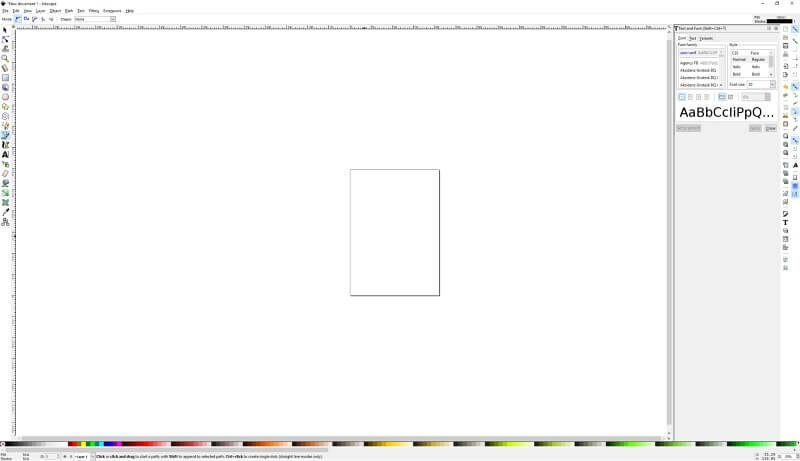
Inkscape 0.92.4,运行在Windows 10上
Inkscape自2004年以来一直存在,虽然它可能不会很快取代Illustrator的专业工作流程,但Inkscape仍然有能力创建优秀的矢量插图。
虽然最新的版本,但感觉一个开源矢量图形程序背后的驱动力已经烟消云散了。 官方网站上列出了 "即将发布 "版本的计划,但我强烈建议你不要屏住呼吸。 到目前为止,我还不知道有任何类似的开源努力,但希望一个新的、更有活力的项目将很快启动。
7. Autodesk Sketchbook
可用于Windows和macOS - 个人使用免费,企业计划每年89美元
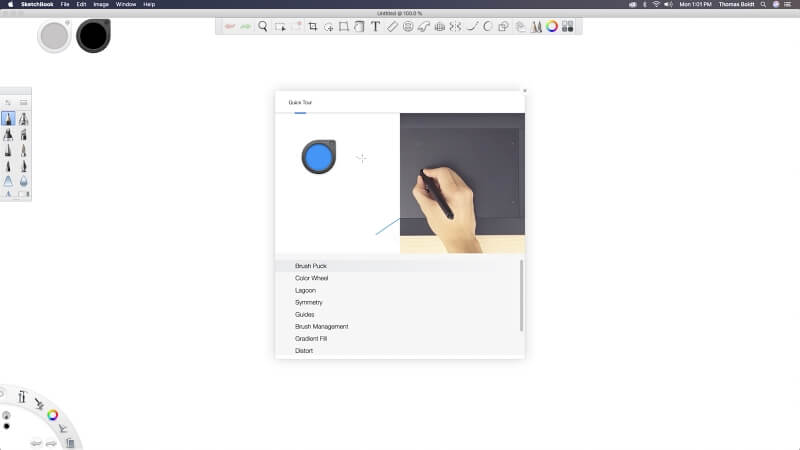
Autodesk Sketchbook的快速浏览
虽然它不是一个传统的矢量绘图程序,但优秀的Autodesk Sketchbook进入了这个名单,因为它非常适合插图。 它允许你用鼠标、图形板或触摸屏界面创建自由形式的插图,并将它们导出为全层的Photoshop文档,以便进行最终编辑。
用户界面漂亮、简约,而且极其灵活,这使得它很容易进行快速的工具定制,以获得恰到好处的效果。 至少,一旦你有了一点时间来适应它,它就会变得很容易!
最后一句话
这些是一些最受欢迎的Adobe Illustrator替代品,但总是有新的挑战者到来,以占领市场。
如果你想取代专业水平的工作流程,Affinity Designer或CorelDRAW应该足以满足大多数用途。 对于更随意、小规模的工作,像Gravit Designer这样的在线插画师可能提供你需要的所有功能。
你有最喜欢的Illustrator替代品而我没有包括吗? 欢迎在下面的评论中让我知道

